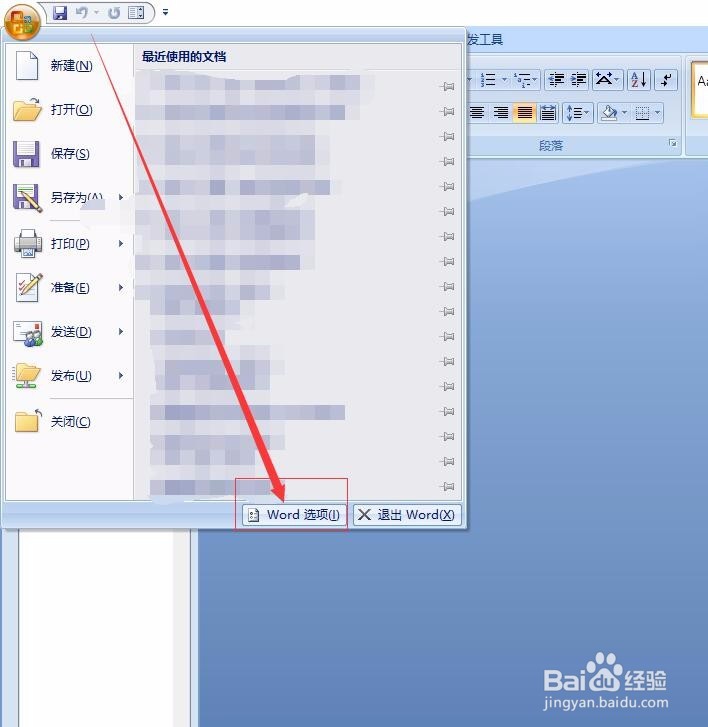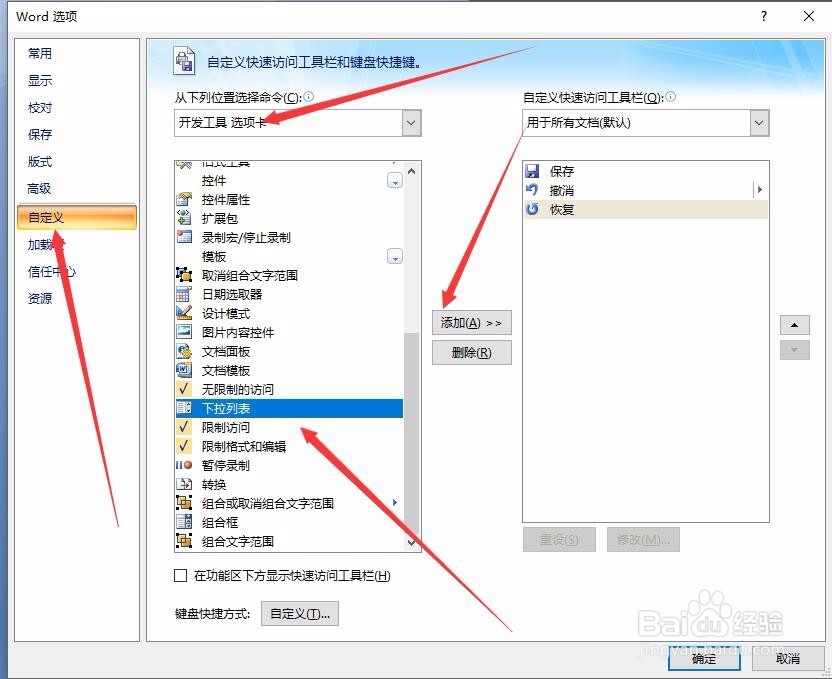Word文档怎么设置下拉菜单
1、首先,我们打开word2007版本,点击右上角开始键,如图所示
2、点击右上角开始键之后,选择【word选项】点击进去,如图所示
3、在选项面板,看到左下方内容,点击【自定义】进去,如图所示
4、在【自定义】选择【常用命令】那里选择下拉菜单,找到开发者选项卡,点击进去,如图所示
5、在【开发者选项卡】的内容里面选择【下拉列表】,点击添加进去,点击确定,如图所示
6、最后,点击左上角的下拉列表按钮,添加我们需要的下拉列表内容,点击确定就大功告成了。
声明:本网站引用、摘录或转载内容仅供网站访问者交流或参考,不代表本站立场,如存在版权或非法内容,请联系站长删除,联系邮箱:site.kefu@qq.com。
阅读量:89
阅读量:26
阅读量:77
阅读量:47
阅读量:60